本教程主要介紹人物照片的調(diào)色和背景的處理。原圖素材背景部分取景相當(dāng)不錯(cuò),不夠沒(méi)有拍攝清晰。處理的時(shí)候干脆用濾鏡來(lái)模糊處理,再適當(dāng)調(diào)整下顏色,效果也別具風(fēng)格。
原圖

最終效果

|||
1、打開(kāi)原圖素材,創(chuàng)建可選顏色調(diào)整圖層,對(duì)黃色及綠色進(jìn)行調(diào)整,參數(shù)設(shè)置如圖1,2,效果如圖3。
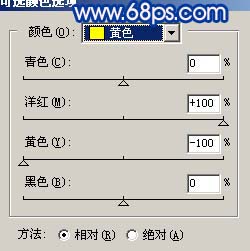
<圖1>
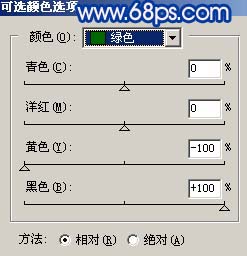
<圖2>

<圖3>
|||
2、創(chuàng)建色階調(diào)整圖層,對(duì)藍(lán)色進(jìn)行調(diào)整,參數(shù)設(shè)置如圖4,確定后用黑色畫(huà)筆在蒙版上把人物部分擦出來(lái),效果如圖5。

<圖4>

<圖5>
|||
3、創(chuàng)建亮度/對(duì)比度調(diào)整圖層,參數(shù)設(shè)置如圖6,效果如圖7。
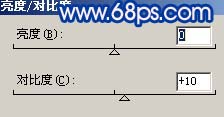
<圖6>

<圖7>
4、新建一個(gè)圖層,按ctrl + alt + shift + e蓋印圖層,按ctrl + shift + u去色,然后執(zhí)行:濾鏡 > 模糊 > 高斯模糊,數(shù)值為5,確定后把圖層混合模式改為“顏色加深”,圖層不透明度改為:60%,加上圖層蒙版用黑色畫(huà)筆把人物及地面部分擦出來(lái),如圖8。

<圖8>
|||
5、新建一個(gè)圖層,蓋印圖層,執(zhí)行:濾鏡 > 雜色 > 蒙塵與劃痕,參數(shù)設(shè)置如圖9,確定后把圖層混合模式改為“柔光”,加上圖層蒙版用黑色畫(huà)筆把人物部分擦出來(lái),效果如圖10。

<圖9>

<圖10>
|||
6、創(chuàng)建亮度/對(duì)比度調(diào)整圖層,參數(shù)設(shè)置如圖11,效果如圖12。
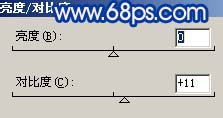
<圖11>

<圖12>
7、新建一個(gè)圖層,蓋印圖層,執(zhí)行:濾鏡 > 藝術(shù)效果 > 繪畫(huà)涂抹,參數(shù)設(shè)置如圖13,確定后按ctrl + f加強(qiáng)一次,然后加上圖層蒙版用黑色畫(huà)筆把人物部分擦出來(lái),效果如圖14。

<圖13>

<圖14>
|||
8、新建一個(gè)圖層,蓋印圖層,然后把圖層混合模式改為“濾色”,圖層不透明度改為:50%,效果如圖15。

<圖15>
9、創(chuàng)建色相/飽和度調(diào)整圖層,參數(shù)設(shè)置如圖16,效果如圖17。
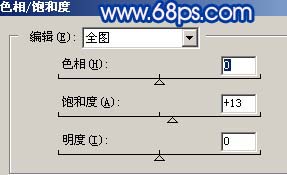
<圖16>

<圖17>
10、新建一個(gè)圖層,蓋印圖層,適當(dāng)?shù)陌褕D層銳化一下,再修飾下細(xì)節(jié),完成最終效果。

<圖18>
|
新聞熱點(diǎn)
疑難解答
圖片精選